Word 2002自动提取文档目录
时间:2022-5-26作者:未知来源:三度网教程人气:
我们在用Word 2002编辑长文档时,常常希望为文档制作一个具有超级链接功能的目录,以方便浏览整篇文档。当然, 一条条地输入,一条一条地链接,也是可以的,但这样做太麻烦了。 其实,Word 2002具有自动提取文档目录的功能。在Word 2002中提取目录有多种方法,笔者在此仅向大家推荐一种最为简便的提取方法——标题样式法。 总共分为三个步骤: 1、样式的设置 2、目录的提取 3、目录的更新 1、样式的设置 要用“标题样式法”自动提取目录,就必须先给对应的标题段落设置相应的样式: ①启动Word 2002,打开需要提取目录的文档。 ②将光标定在第1处需要提取为目录的标题段落任意位置中,然后按“格式”工具栏最右边“样式”框右侧的下拉按钮,在随后弹出的样式下拉列表中,选择“标题1”(具体设置的样式,请你根据文档的实际情况确定)选项。 ③仿照上面第②步的操作,并根据标题的“级别”,依次为其他需要提取为目录的标题段落设置好相应的样式。
2、目录的提取 样式设置好了以后,就可以自动提取目录了。 ①将光标定在需要插入目录处(笔者通常选择文档总标题的下一行)。 ②执行“插入→引用→索引和目录”命令,打开“索引和目录”对话框,切换到“目录”标签下(图1)。

图 1
③设置好相应的项目(通常可以直接采用默认的设置)后,按下“确定”按钮。一个规范的、具有超级链接功能的目录即刻被插入到光标处(图2)。

图 2
提示: ①如果不想将某类(如文档总标题)已经设置了样式(如标题1)的段落提取到目录中,可以这样操作:在“索引和目录”对话框“目录”标签中,单击其中的“选项”按钮,打开“目录选项”对话框,将右侧“目录级别”中相应的数值删除,确定即可(图3)。
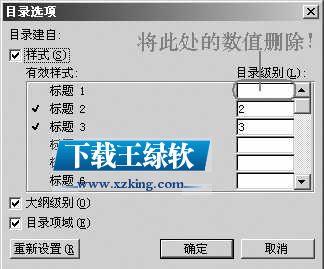
图 3 ②上述操作在Word 2000中同样有效,不过,在默认的情况下,在Word 2000中,只要直接点击相应的目录项,即可跳到正文的对应内容处;而在Word 2002中,需要按住Ctrl键,再点击相应的目录项,才能实现自动跳转。 ③执行“工具→选项”命令,打开“选项”对话框,切换到“编辑”标签下,清除“用Ctrl+单击跟踪超链接”选项前面复选框中的“∨”号,确定退出。以后,在Word 2002中,也可以直接点击相应的目录项实现快速跳转了。
3、目录的更新 目录提取完成后,如果对文档进行了修改,并涉及到已经提取为目录的段落,完全不必要重新提取,只要更新一下目录就行了。 ①选中提取的整个目录。 ②右击鼠标,在随后出现的快捷菜单中,选“更新域”选项。 ③此时,系统弹出“更新目录”对话框,选中“更新整个目录”选项后,按下“确定”按钮。 ④提取的目录即被更新。 怎么样?提取目录就是这么简单!赶紧试试吧。
Office办公软件是办公的第一选择,这个地球人都知道。除了微软Office,市面上也存在很多其他Office类软件。办公软件是指可以进行文字处理、表格制作、幻灯片制作、图形图像处理、简单数据库的处理等方面工作的软件。目前办公软件朝着操作简单化,功能细化等方向发展。办公软件的应用范围很广,大到社会统计,小到会议记录,数字化的办公,离不开办公软件的鼎力协助。另外,政府用的电子政务,税务用的税务系统,企业用的协同办公软件,这些都属于办公软件。关键词: Word 2002自动提取文档目录